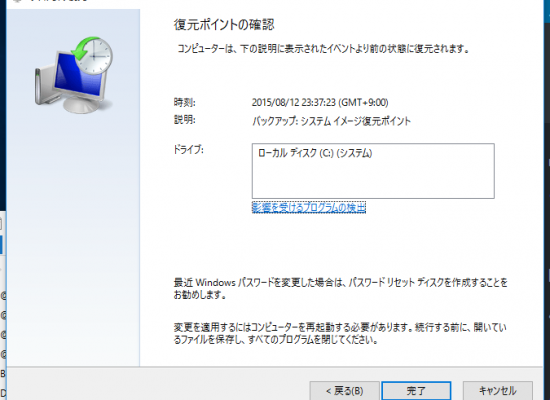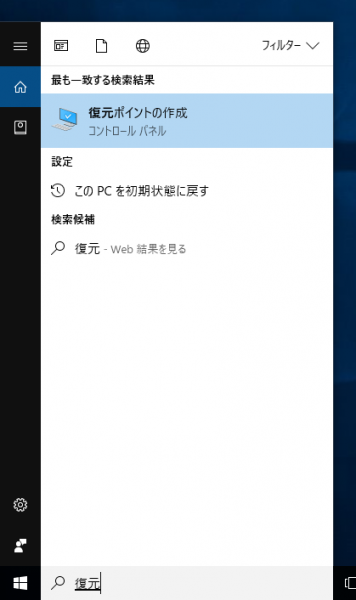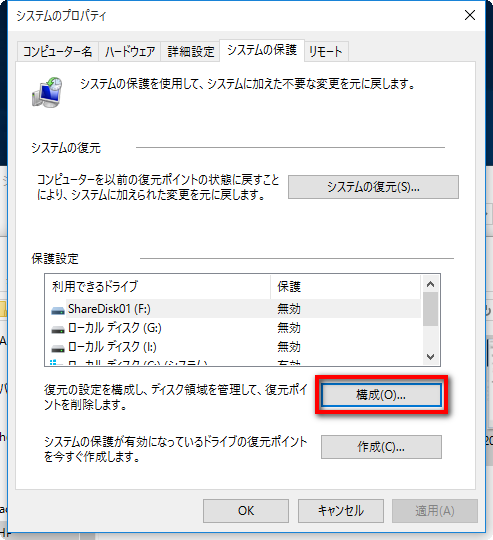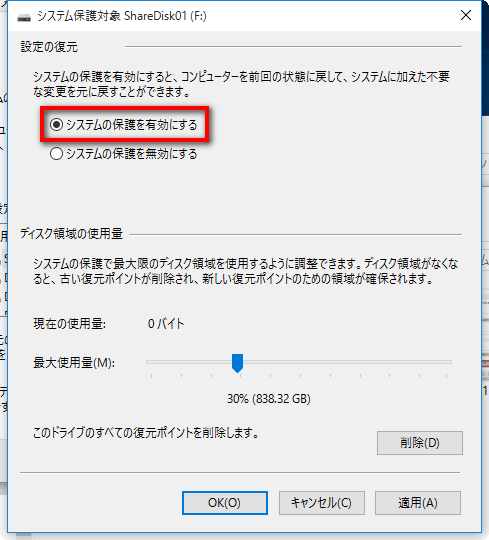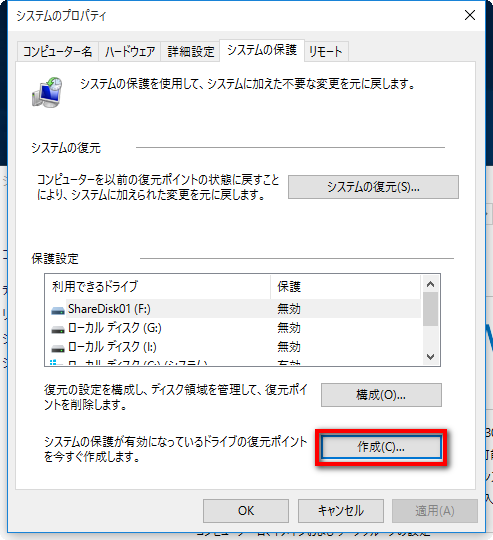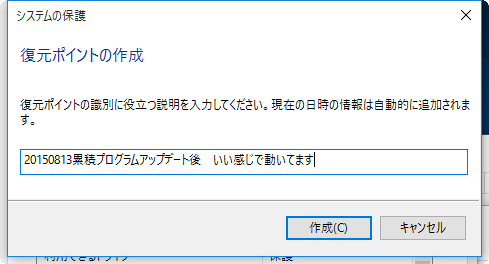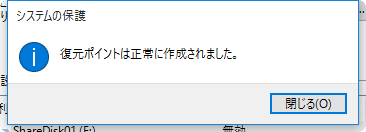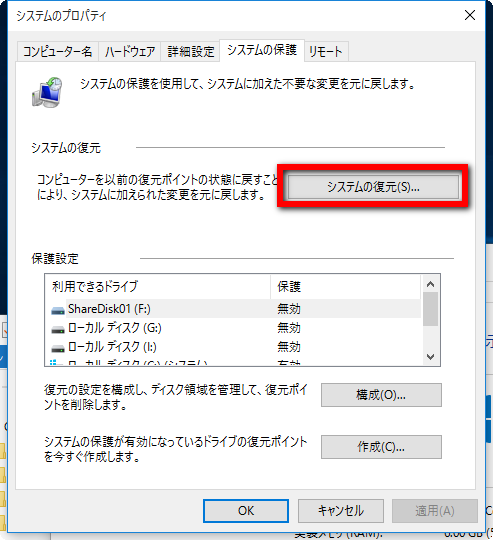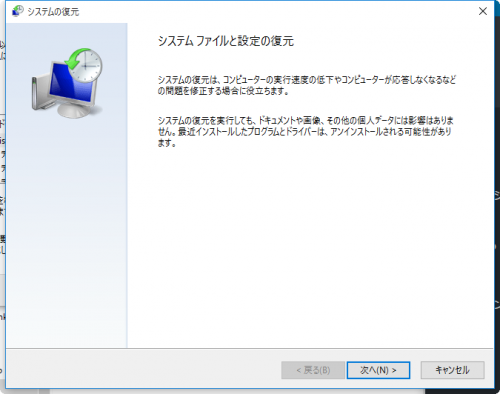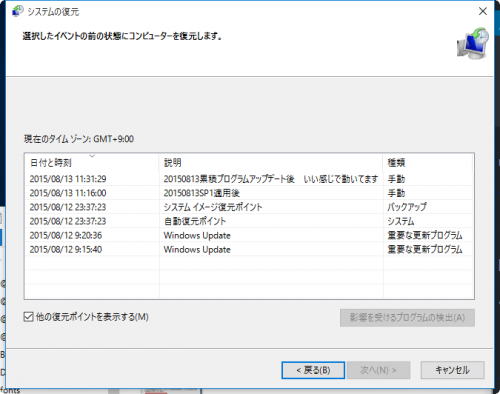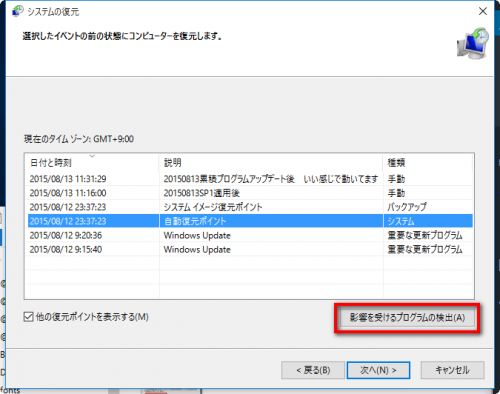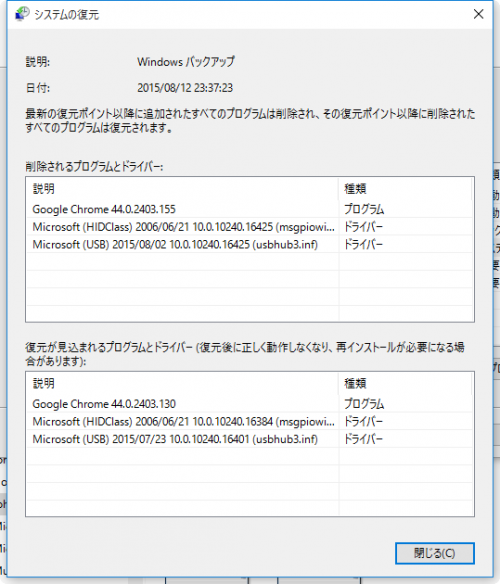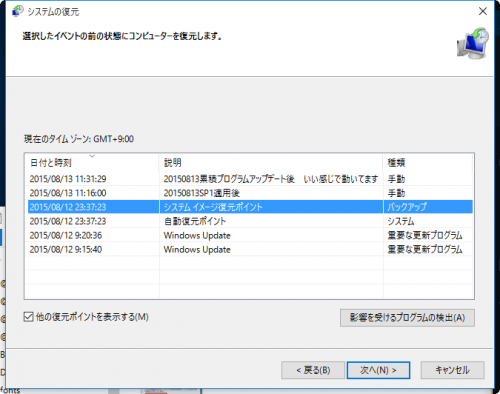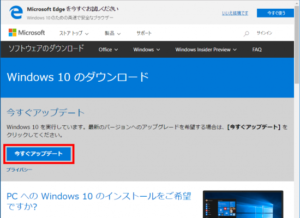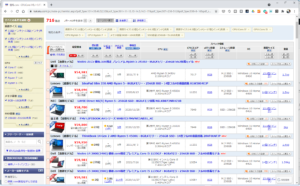パソコンの調子が悪くなってしまい、うまく動作しないという時、Windows XP以降には「システムの復元」という機能があります。
従来、Windowsでは、毎月第二水曜日にまとめてシステムの更新が行われてきましたが、このWindows Updateが2014年後半から不具合が毎月のように発生。Windows 10からは更新が随時行われることになり、これが吉とでるか、凶となるかは未知の状況です。
また、新しいソフトや周辺機器を接続した後に不具合が発生することもあります。
パソコンの動作が不安定なとき、「システムの復元」機能を用いれば、パソコンを以前の状態に戻すことができます。作成したファイル、保存済みのコンテンツには影響はありません。ご安心を。
(1)「復元ポイント」の作成方法
デスクトップ左下の検索ボックス=Cortanaで、”復元”と入力します。
表示される「復元ポイントの作成」をクリックします。
下の画面が現れます。
1、「復元」の設定
まずは「構成(O)…」をクリック。
「システムの保護を有効にする」にマークを入れます。
復元ポイントを保存する容量は自動的に割り当てがなされています。新しい復元ポイントをつくるたびに、確保した容量に応じて、古いものは自動的に削除されていくようになっています。
上の画像にある「ディスク領域の使用量」で、最大限のディスク領域を変更できます。復元ポイント用のディスク容量を大きく取れば、より多くの復元ポイントを残しておけることになります。
しかし、古い復元ポイントを取っておくことは、あまり意味がありません。
パソコンは日々アップデートされており、あまりにも古い復元ポイントに戻してしまうと、新旧のデータが混在してしまうことで、かえってパソコンが正常に動作しなくなるトラブルが生じてしまうことがあるからです。まぁ、最初に設定されているままで良いような気がします。
今後、システムディスクに空き容量に余裕がなくなってきたら、「削除(D)」ボタンですべての復元ポイントを削除できます。
設定を終えたら、「OK(O)」をクリックして元に戻ります。
2、「復元ポイント」を手動で作成
復元ポイントは、大規模なシステムアップデートが行われた時などに自動的に作成されます。
システムの動作が安定している時に手動で作成しておくのも一つの方法です。
「作成(C)…」をクリック。
実際に復元させる時に、分かりやすいようにメモをしておくといいでしょう。
「作成(C)」をクリックします。
復元ポイントが作成されます。
正常に作成されました。
(2)「システムの復元」の手順
パソコンの動作が不安定になり、以前に作成された「復元ポイント」の状態に戻すには、「システムの復元(S)…」をクリック。
「システムの復元」をクリックすると、次の画面が現れます。
説明を読んだ上で「次へ(N)」をクリックします。
最初はおススメの復元ポイントだけが表示されます。「他の復元ポイントを表示する(M)」にチェックを入れると、保存されているすべての復元ポイントを表示できます。
1、どの時点に復元するかを検討する
下の画像の場合、6つの復元ポイントが作成されています。
試しに表示されている復元ポイントの一覧から一つをクリックして選んで、「影響を受けるプログラムの検出(A)」をクリックしてみましょう。
次の画面がでて、影響を受けるプログラムとドライバーをスキャンします。
2、削除されてしまうソフトなどを確認しておく
復元させるポイントによっては、それ以降にインストールされたアプリは消えてしまいます。念のため事前にチェックしましょう。
「削除されるプログラムとドライバー」が一覧で表示されます。
この例の場合、すでに適用されているGoogle Chromeのアップデート、ドライバーのアップデートが元に戻ることを示しています。
3、復元の実行
戻したい時点が決まったら、一覧から選択を行い、「次へ」をクリックします。
次のように確認画面がでます。
「完了」をクリックすれば、復元作業が開始されます。
いったん作業が始まったら中断はできませんので慎重に。
作業終了後、再起動により復元が完了します。